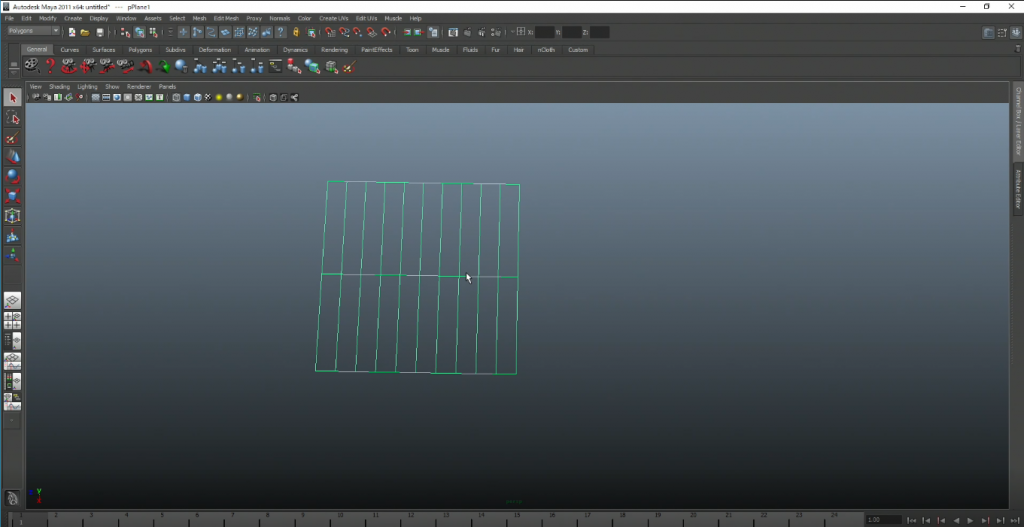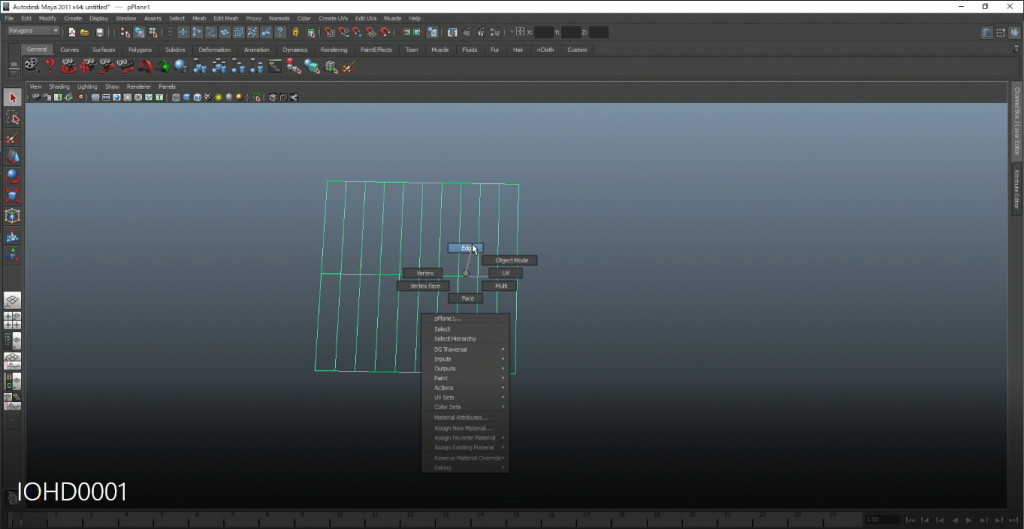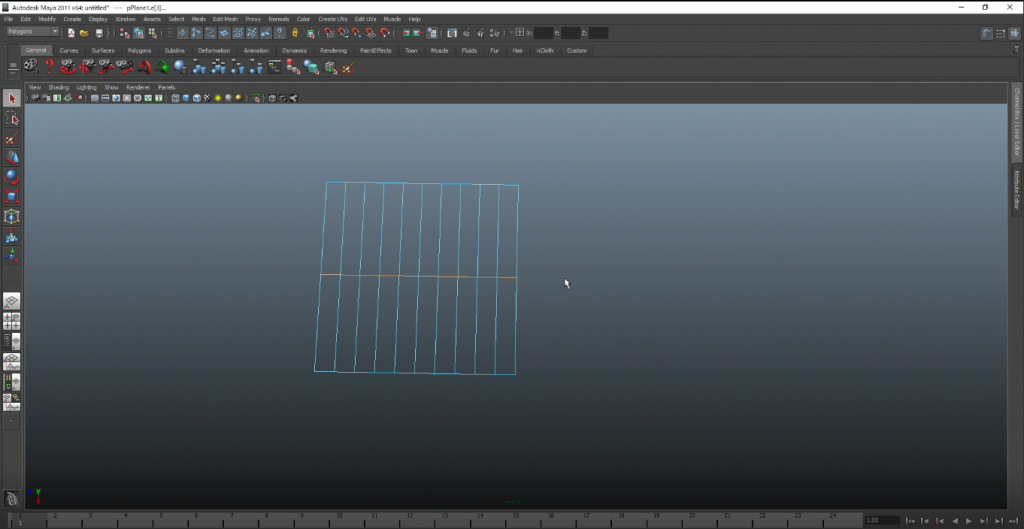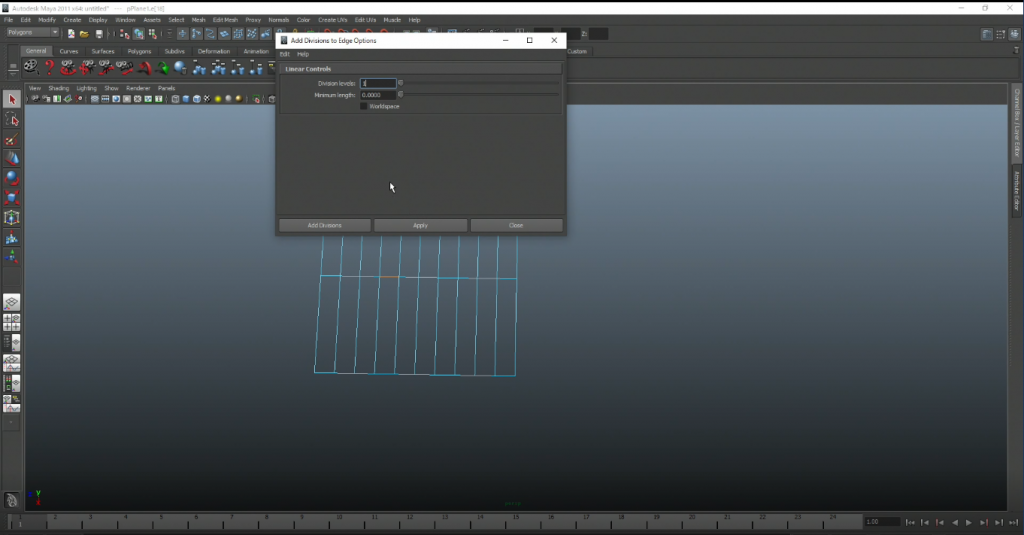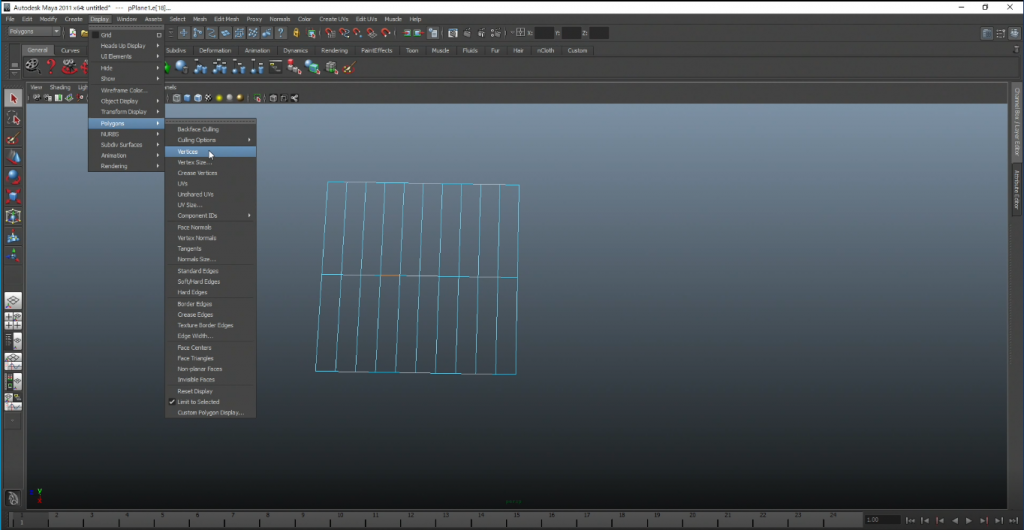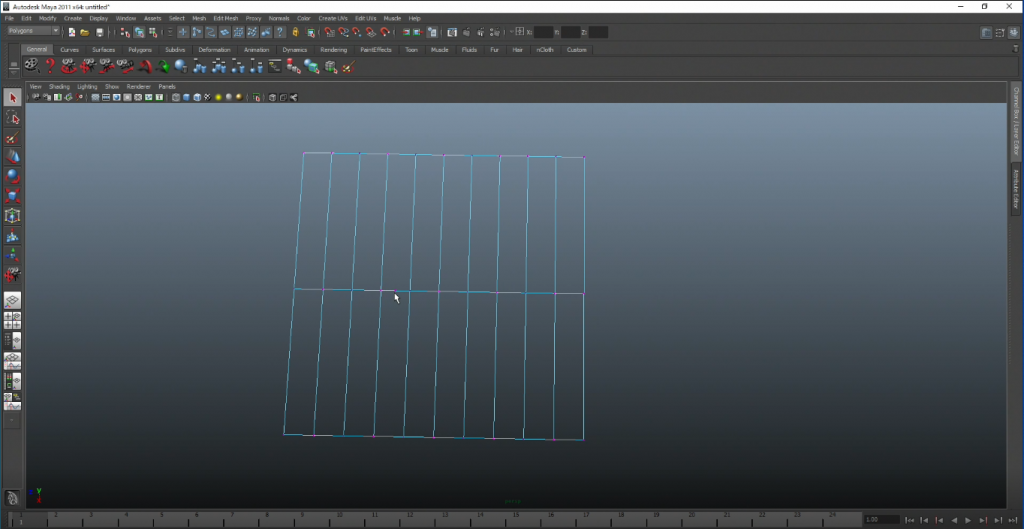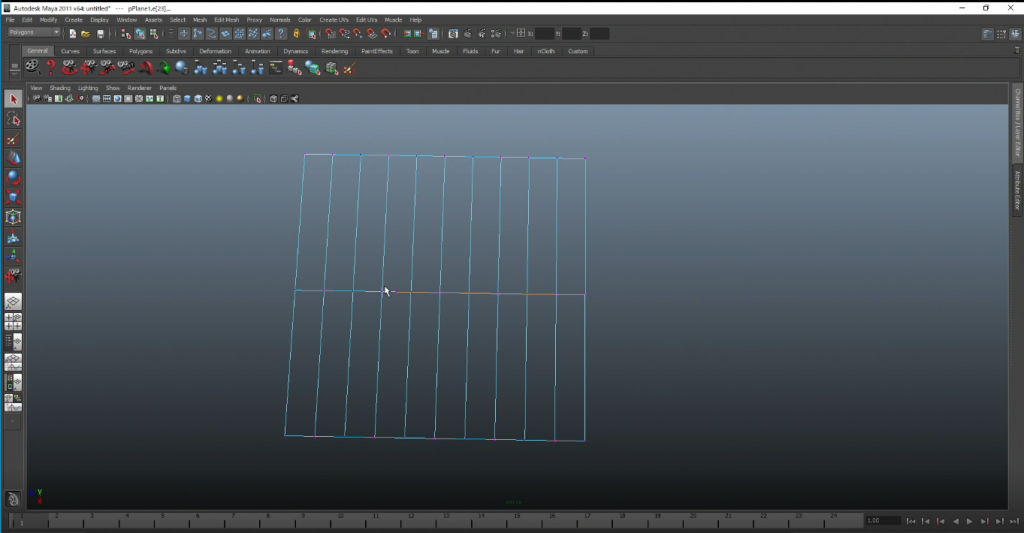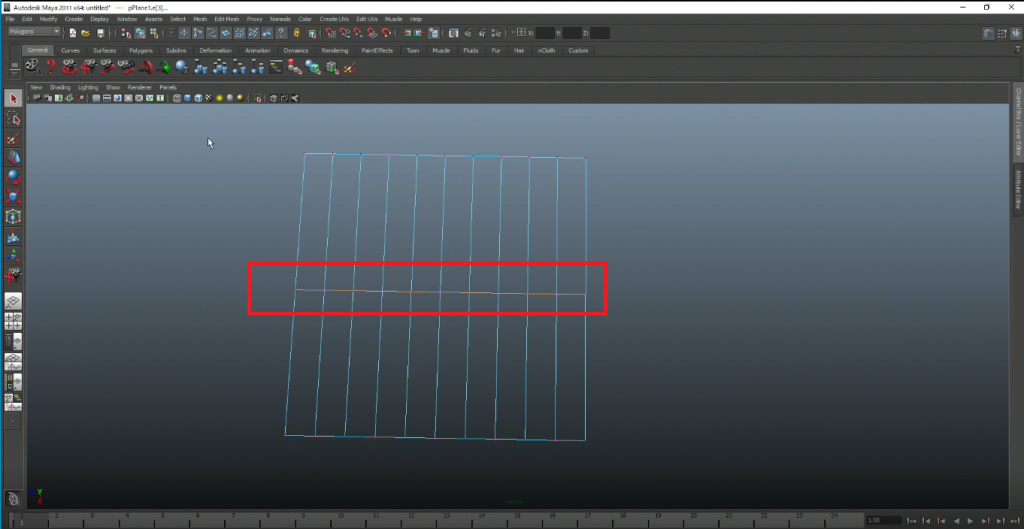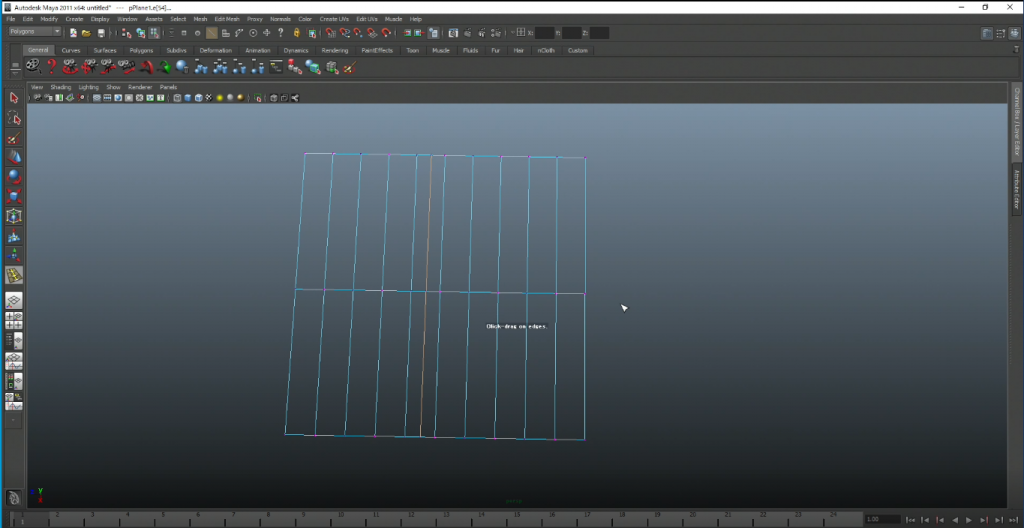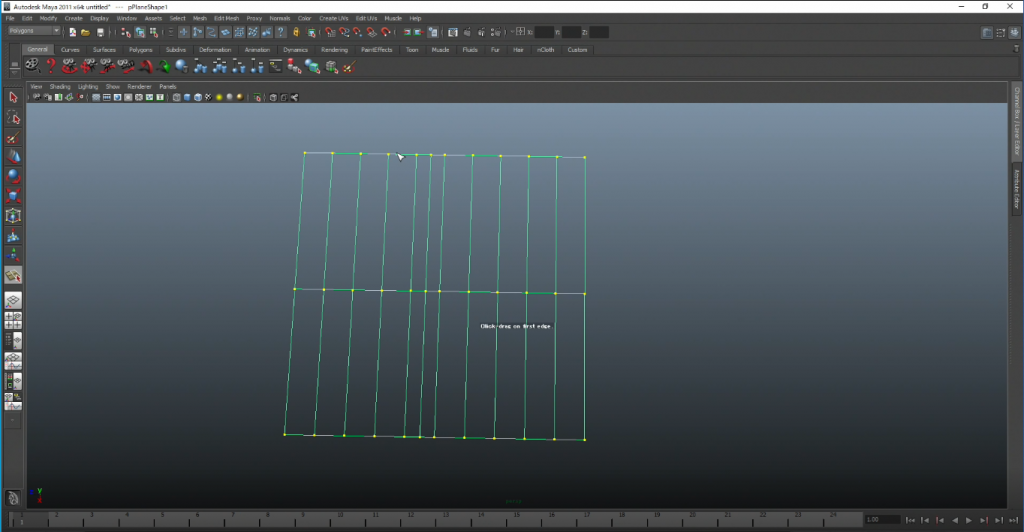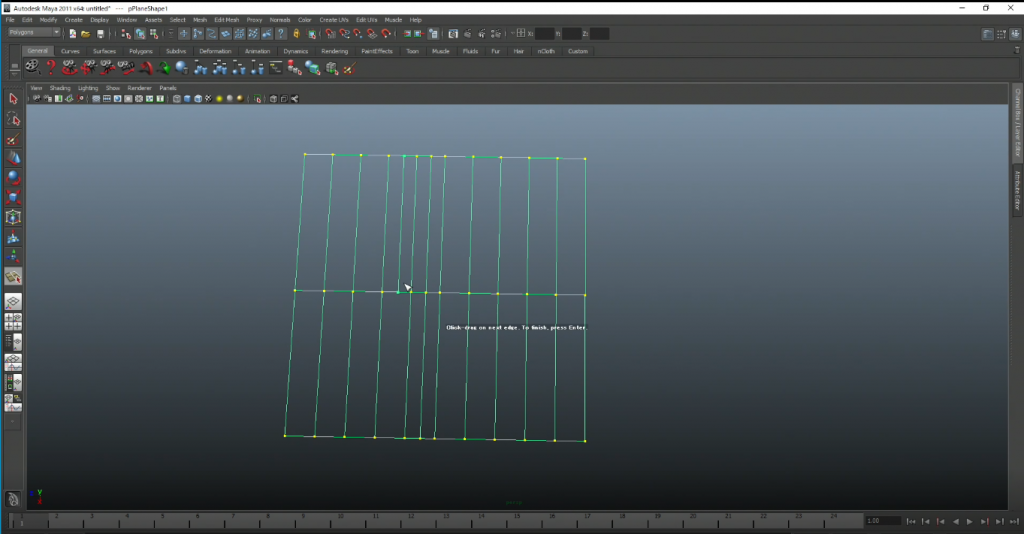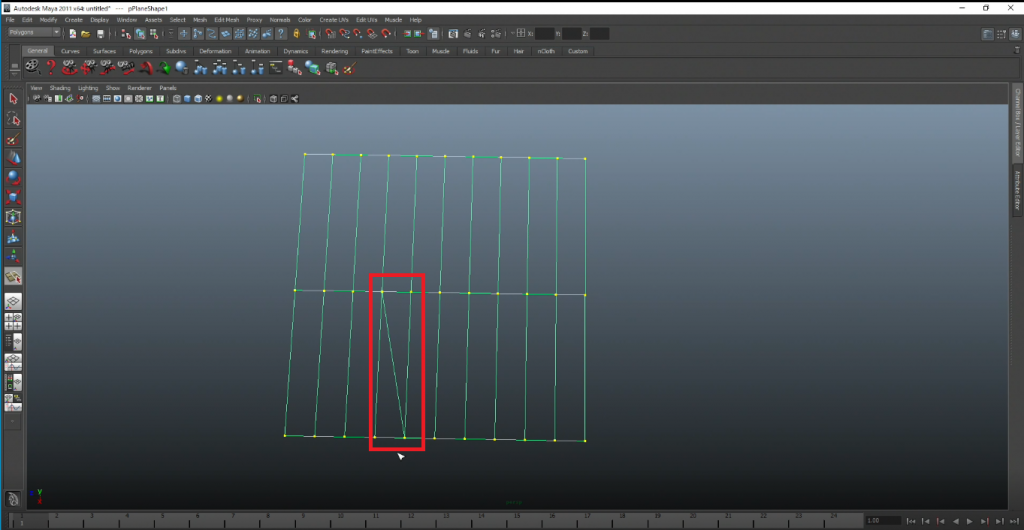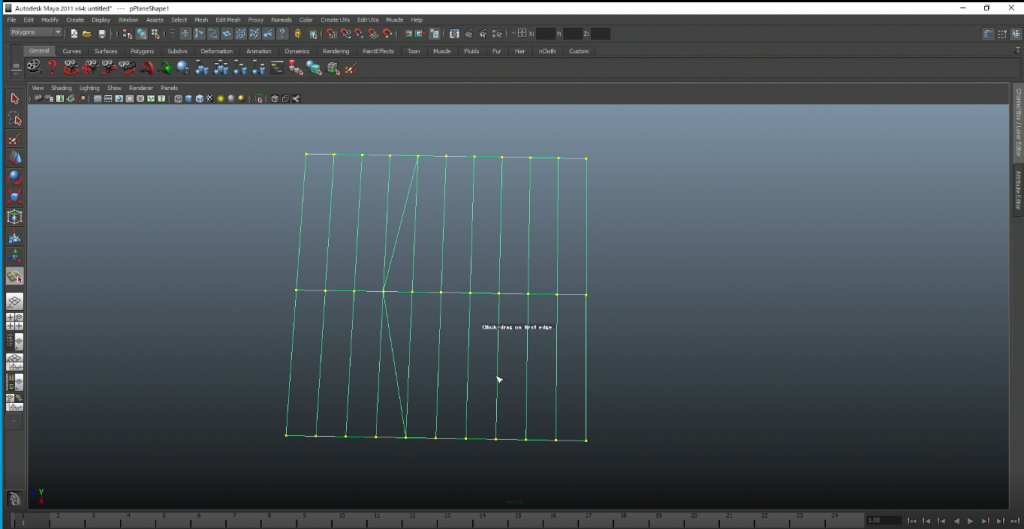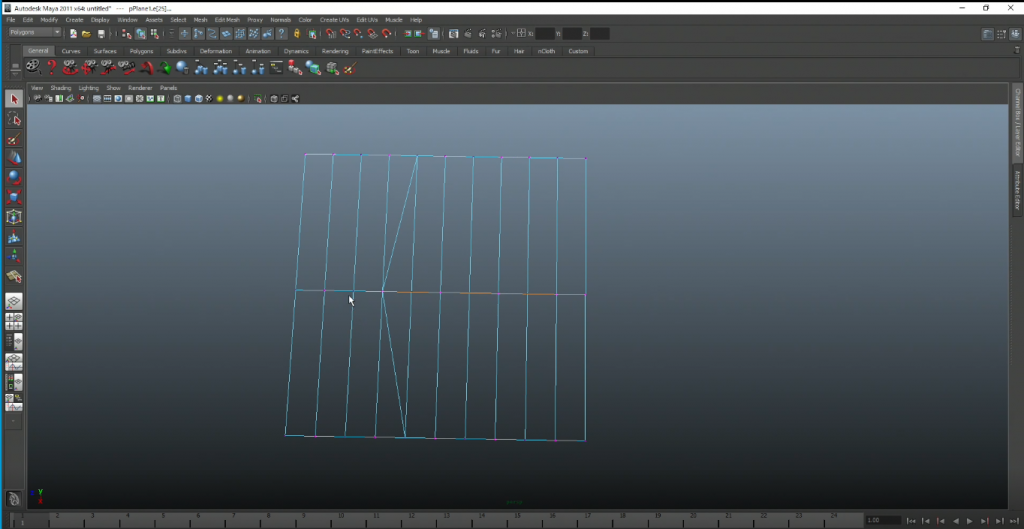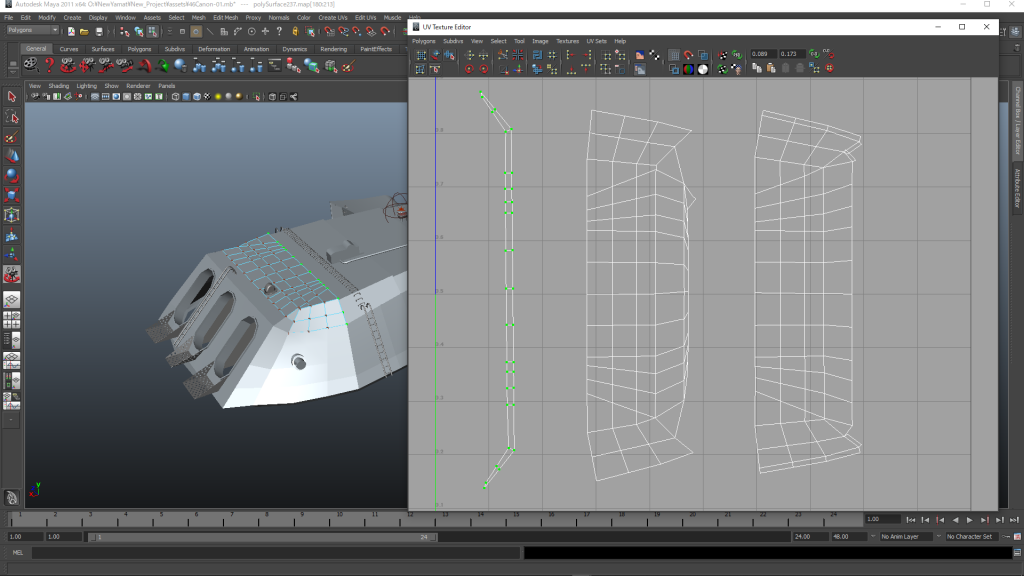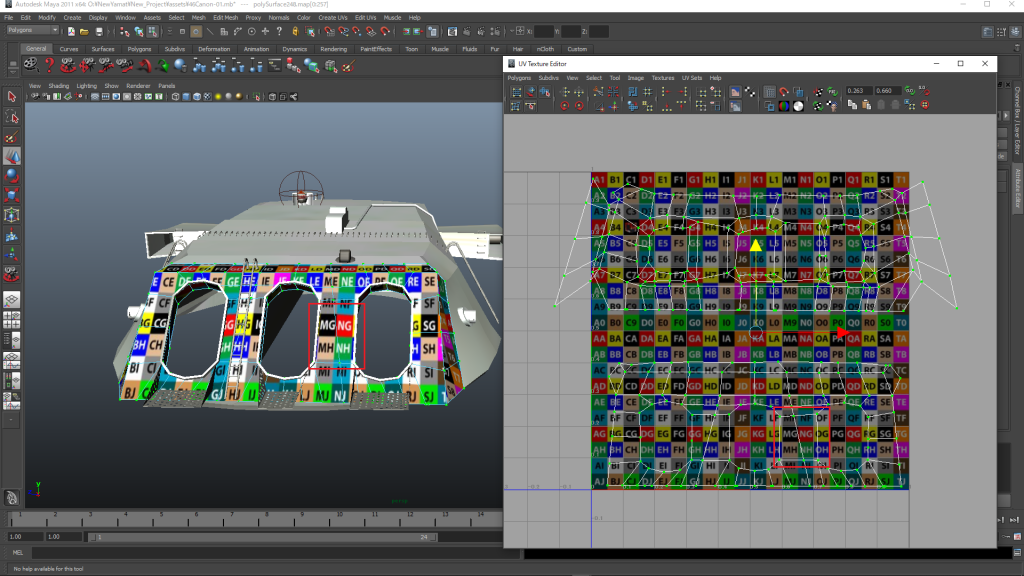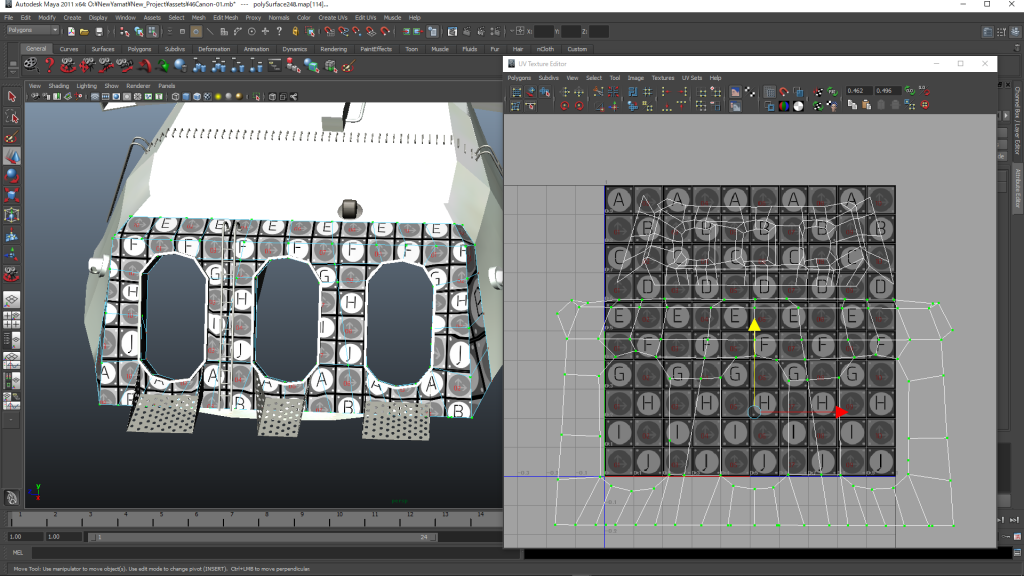トポロジ-が正しいならばダブルクリックで周回出来る
エッジを選択する場合にダブルクリックで一連のエッジが選択できますが正しくない場合にはそこで止まります、これは特にテクスチャ-を張る時の編集効果に大きく影響します。
1:全ての面の方向が等しい
2:全てのエッチが四角形で構成されていなければならない
上記の事柄が全て正しいならばダブルクリックで周回或いは一連のエッジが選択できる。下記の画像で可変のエッジをご覧ください1か所のエッジをダブルクリックするだけで周回のエッジが選択されています。
プラモデルでは出来ない詳細
細かくやれば無限に出来るのです、又動かす事も出来ますし照明も点灯出来ちゃいます。他だ手では触れないですが、プラモデルでは部品サイズに限界が有りますがCGではそれが皆無。ハッキリ言って切りがない。後は熱意が表れて来ますが?笑い

詳細を作り込むのは資料と経験だけ
エッジの選択状況の確認
トポロジ-の状態を確認します。一連のエッジ途中にエッジが含まれている場合には一連のエッジ選択が出来ずに停止します、この辺の動きを理解する必要が有ります、これらの使用する目的はテクスチャの組み立て及び分解する時に多用する機能であり基本中の基本です
動画で確認できます https://youtu.be/YPak_f4_1rc
綺麗にMAPが出来ました
一度でこの様に綺麗に出来る訳では有りません、これで4回程に分けて作業しています。
自動でMAPを行う
UV 試験用テクスチャ-を張る
四角形のバランスを比較します、バランスが違うのであればUVを細かく移動して比率を合わせます。見ずらいですが赤色の枠内の文字のバランスを見て下さい。横方向の幅がチョット狭いように感じますが?
歪んでいるのが解ります
四角形では歪みは解りずらいですが円の場合は少し上下に伸びているのが見て取れます。本来まん丸のはずです。上下方向に少し短くする必要がある様です。
合わして全体を見る
新しくMAPを行います
ファイル項目の右側を押してからファイルマテリアルを選ぶとファイル選択画面が表れて来ます、そこでMAP調整用のイメ-ジを選びます。
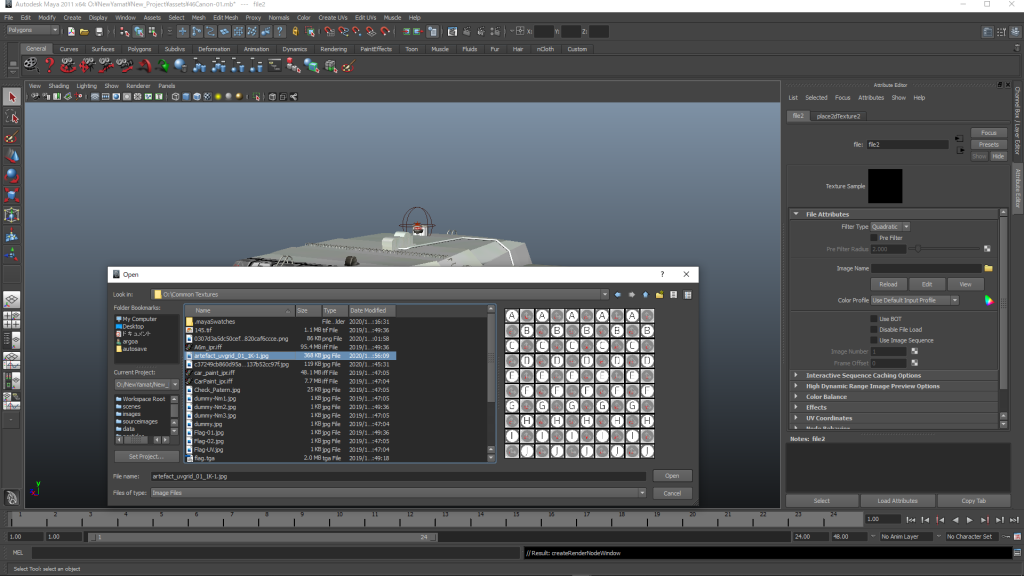
mapパタ-ンを指定します
組み込まれました
丸い形状のイメ-ジのが歪みが解りやすく修正が可能なのでこのパタ-ンを選びました。

UV MAPが組み込まれています、まだ大きさは調整していません。